
- munka a Lightroom és a Photoshop között
- Lightroom beállítások képek készítéséhez a Photoshophoz
- ellenőrizze a következő beállításokat:
- ha szükséges, adja hozzá a Photoshop Elements elemet egy másik lehetőségként
- képek mozgatása a Lightroom-ból a Photoshop-ba
- képek mozgatása a Photoshopból a Lightroom-ba
- Lightroom to Photoshop és vissza – képzési videó
- következtetés
munka a Lightroom és a Photoshop között
sok fotós, mind profi, mind amatőr, több szerkesztőprogrammal rendelkezik. És leggyakrabban ez a két program az Adobe Lightroom és a Photoshop vagy a Photoshop Elements.
ha még nem ismeri az egyik vagy mindkét programot, előfordulhat, hogy nem veszi észre, milyen szépen tervezték őket együtt dolgozni. Ma szeretnénk megmutatni, hogyan állíthatja be a külső szerkesztési beállításokat a Lightroom – ban, majd hogyan lehet könnyedén áthelyezni a képeket és dolgozni a Lightroom és a Photoshop között.

Lightroom beállítások képek készítéséhez a Photoshophoz
általában a Lightroom *megtalálja* a Photoshopot, és összekapcsolja vele anélkül, hogy meg kellene tennie. Van azonban néhány változtatás, amelyet érdemes elvégeznie a beállításokban, és a Beállítások menübe lépve elvégezheti ezeket a módosításokat.
- számítógépen: kattintson a Szerkesztés gombra a felső menüben, majd a Beállítások menüpontra, majd a külső Szerkesztés fülre.
- Mac számítógépen: kattintson a Lightroom elemre a bal felső sarokban, majd a Beállítások, majd a külső Szerkesztés fülre.
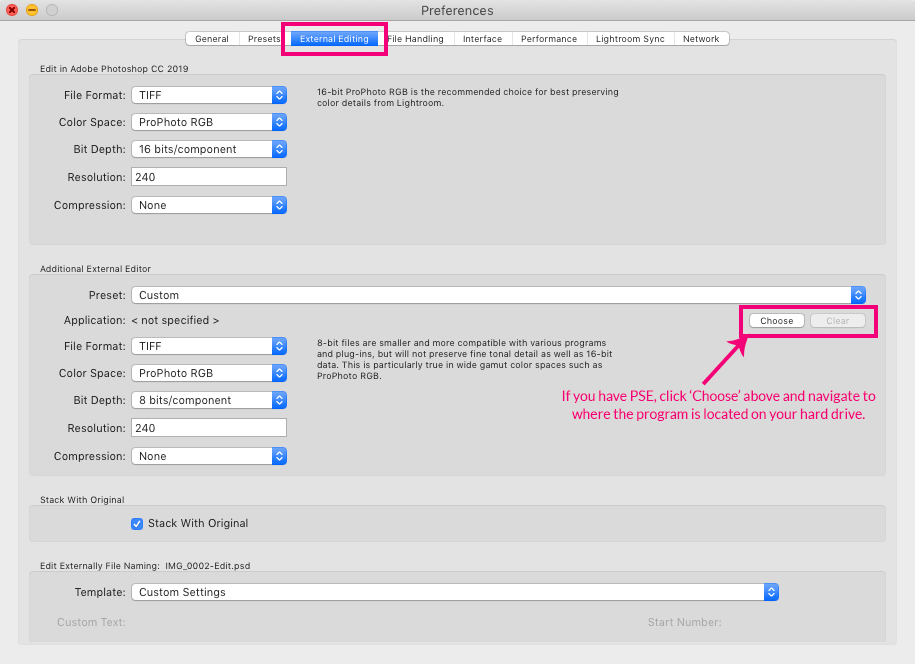
ellenőrizze a következő beállításokat:
- fájlformátum – alapértelmezés szerint a .tif fájl
- színtér – az LR szakértői azt javasolják, hogy maradjanak a ProPhoto RGB színtérben, mivel a kép visszatér a Lightroomba. Exportáláskor sRGB-re konvertál.
- bitmélység-tartsa ezt 16 biten
- felbontás – Az alapértelmezett érték 240 lehet. Meg lehet változtatni, hogy 300 vagy hagyja, ahogy van.
- Compression-None
a módosítások elvégzése után újra kell indítania a Lightroom-ot, hogy amikor képet készít a Photoshopba vagy a Photoshop Elements-be, az új beállítások érvényesek legyenek.
ha szükséges, adja hozzá a Photoshop Elements elemet egy másik lehetőségként
ha a Photoshop helyett (vagy mellett) Photoshop Elements van, a Lightroom automatikusan megtalálhatja azt, mint a Photoshop esetében. Ha nem, akkor hozzáadhatja további szerkesztőként, ha kiválasztja a külső Szerkesztés lapon.
a beállításoknak meg kell egyezniük a fentiekkel, kivéve, ha a bitmélységet 8 bitre kell változtatni. Korlátozott mennyiségű szerkesztés végezhető a Photoshop Elements alkalmazásban 16 bites mélységben, de egyáltalán nem lenne képes rétegeket használni, ezért úgy döntök, hogy 8 biten veszem be őket.
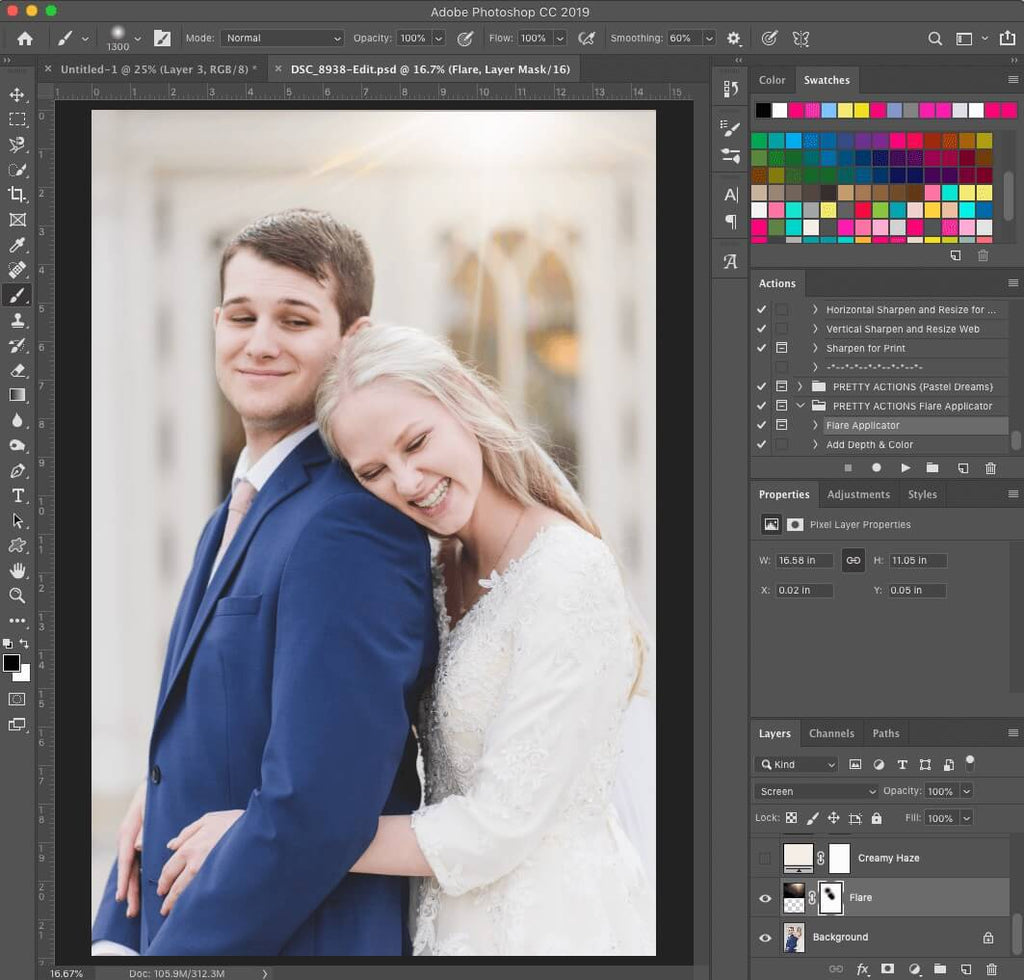
képek mozgatása a Lightroom-ból a Photoshop-ba
a külső szerkesztő beállításainak frissítése után a képek készen állnak a programok közötti mozgásra. A kép készítése a Lightroom-ból a Photoshopba vagy a Photoshop Elements-be rendkívül egyszerű lesz.
a fejlesztés modulban jelölje ki a Photoshopba vinni kívánt képet,majd nyomja meg a Cmd/Ctrl + E billentyűkombinációt. A kép lesz bármilyen fájltípus megadott a fenti Lightroom Beállítások. Az alapértelmezett fájl a .tif fájl.
kattintson a jobb gombbal a képre, és válassza a Szerkesztés lehetőséget a>Photoshop CC vagy Photoshop Elements alkalmazásban, vagy választhat a fotó>szerkesztés A> Photoshop CC vagy Photoshop Elements menüpontban.
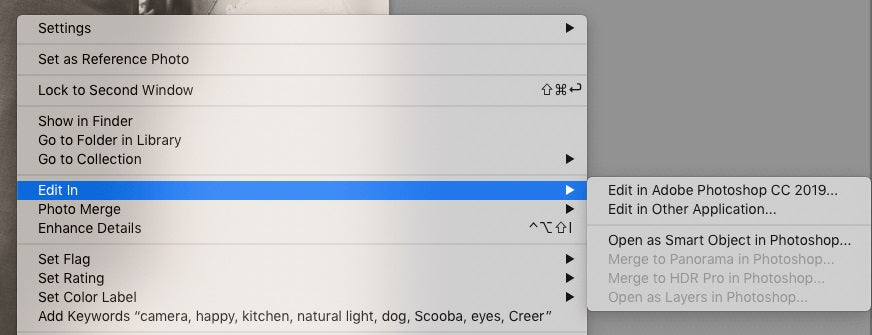
képek mozgatása a Photoshopból a Lightroom-ba
a fenti lépések segítségével a kép Lightroom-ból a Photoshopba történő felvételének egyik legjobb része az, hogy amikor a Lightroom-ban a Photoshop-szerkesztésekkel hozzáférhet a képhez, amikor befejezte.
amikor befejezte a kép szerkesztését a Photoshopban, mentse el a cmd/Ctrl + S billentyűparancs segítségével .tif fájl a Photoshop beállításaival elérhető lesz a Lightroomban.
innen további beállításokat végezhet a képen a Lightroom-ban, beleértve a Lightroom előre beállított beállításait, ecseteit és szűrőit. Ha elkészült, exportálja a képet a Lightroom – ból, hogy egyesítse az összes változást!
Ha inkább vizuális tanuló vagy, van egy fantasztikus Lightroom to Photoshop és vissza videó, amely végigvezeti Önt a folyamaton. Élvezd!
Lightroom to Photoshop és vissza – képzési videó
következtetés
a Lightroom és a Photoshop két teljesen különböző szerkesztő program, mindegyik különböző erősségekkel és gyengeségekkel. Az, hogy könnyedén mozoghat közöttük, lehetővé teszi, hogy kihasználja erősségeiket, és tökéletesen együtt fog működni, hogy lehetővé tegye a legjobb képek létrehozását magának és másoknak!
További olvasmány: 3 Lightroom Beállítások változtatni most!
kérdésed van arról, hogyan készíthetsz képeket a Lightroom és a Photoshop között? Hagyjon nekünk egy megjegyzést alább – szeretnénk hallani rólad! Kérjük, ossza meg ezt a bejegyzést a közösségi megosztás gombokkal (nagyon értékeljük)!
